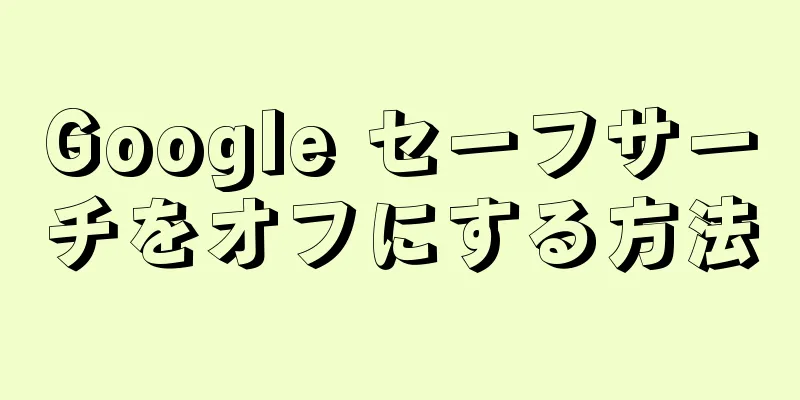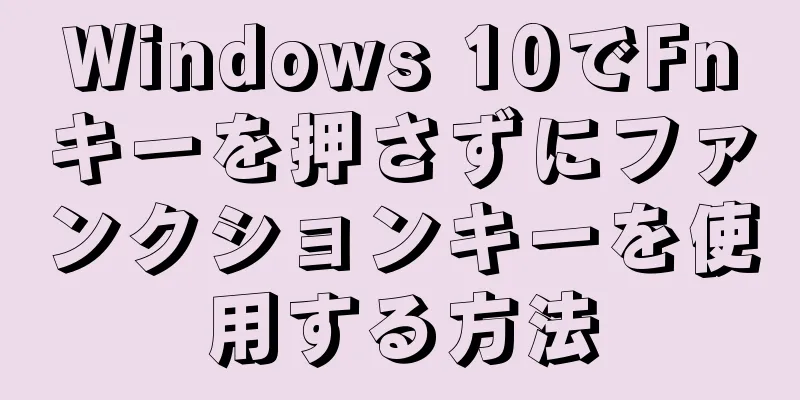最近では、インターネット上で映画、テレビ番組、音楽、ソフトウェア、写真など、さまざまなリソースに簡単にアクセスできます。これらのリソースを無料でダウンロードする方法は多数ありますが、BitTorrent が間違いなく最も人気のある方法です。この記事では、BT シード ファイルをダウンロードする方法と、クライアント ソフトウェアを使用して必要なコンテンツをダウンロードする方法について説明します。
ステップ 1方法 1/3:トレントファイルをダウンロードする {"smallUrl":"https:\/\/www.wikihow.com\/images_en\/thumb\/3\/3f\/Download-Torrents-Step-1-Version-6.jpg\/v4-460px-Download-Torrents-Step-1-Version-6.jpg","bigUrl":"https:\/\/www.wikihow.com\/images\/thumb\/3\/3f\/Download-Torrents-Step-1-Version-6.jpg\/v4-728px-Download-Torrents-Step-1-Version-6.jpg","smallWidth":460,"smallHeight":343,"bigWidth":728,"bigHeight":543,"licensing":"<div class=\"mw-parser-output\"><\/div>"} 1インターネットで BT 公開 Web サイトを見つけます。 BT シードのダウンロードを提供する Web サイトは多数ありますが、信頼性はさまざまです。 BT サイトには、パブリック BT 公開サイトとプライベート BT 公開サイトの 2 種類があります。誰でもパブリック BitTorrent 公開サイトにアクセスできます。ウェブを検索すると、公開 BitTorrent サイトを見つけることができます。これらのサイトは公開されているため、これらのサイト上の多くのトレント ファイルは著作権所有者によって監視されており、これらのトレント ファイルをダウンロードすると、インターネット サービス プロバイダーが措置を講じる可能性があります。 プライベート BT 公開サイトにアクセスするには招待が必要です。他の会員から招待された場合にのみ、プライベート BT 公開サイトにアクセスできます。これらのサイトでは、アップロードされるデータの量とダウンロードされるデータの量が等しくなければならないなど、メンバーに対して特定の要件が設けられています。プライベート BT 出版サイトは、パブリック BT サイトに比べて、著作権所有者から運営停止命令を受ける可能性がはるかに低くなります。 {"smallUrl":"https:\/\/www.wikihow.com\/images_en\/thumb\/9\/96\/Download-Torrents-Step-2-Version-6.jpg\/v4-460px-Download-Torrents-Step-2-Version-6.jpg","bigUrl":"https:\/\/www.wikihow.com\/images\/thumb\/9\/96\/Download-Torrents-Step-2-Version-6.jpg\/v4-728px-Download-Torrents-Step-2-Version-6.jpg","smallWidth":460,"smallHeight":348,"bigWidth":728,"bigHeight":550,"licensing":"<div class=\"mw-parser-output\"><\/div>"} 2必要なファイルを検索します。 ほとんどのパブリック トレント配信サイトには、最新の TV シリーズ、映画、アルバム、ゲーム、その他のクラシック ヒット作品が揃っています。一般的な略語を使用して、必要なファイルを見つけることができます。たとえば、あるアメリカのテレビシリーズの第 3 シーズンの第 2 エピソードが必要な場合は、「エピソード名」と「S03E02」を組み合わせて検索します。 {"smallUrl":"https:\/\/www.wikihow.com\/images_en\/thumb\/9\/91\/Download-Torrents-Step-3-Version-6.jpg\/v4-460px-Download-Torrents-Step-3-Version-6.jpg","bigUrl":"https:\/\/www.wikihow.com\/images\/thumb\/9\/91\/Download-Torrents-Step-3-Version-6.jpg\/v4-728px-Download-Torrents-Step-3-Version-6.jpg","smallWidth":460,"smallHeight":346,"bigWidth":728,"bigHeight":547,"licensing":"<div class=\"mw-parser-output\"><\/div>"} 3人気のトレントをダウンロードします。 BT ファイルをダウンロードできる速度は、ファイルをシードしているユーザーの数によって異なります。シーダーとは、ダウンロード用のすべてのファイルデータを提供できる BT ユーザーです。ほとんどの BT 公開サイトでは、シーディング ユーザーの数で検索結果を並べ替えることができます。シードユーザーが多いファイルを選択すると、ダウンロードが速くなるだけでなく、偽のファイルやウイルスに遭遇する可能性も減ります。 通常の BT ユーザーの数もダウンロード速度に影響します。通常の BT ユーザーは、シードではなくダウンロードを行うユーザーです。一般ユーザーがすべてのファイルをダウンロードすると、シードユーザーになります。通常ユーザーの数がシードユーザーの数よりはるかに多い場合、ダウンロード帯域幅が減少し、ダウンロード速度が低下します。 {"smallurl": "https:\/\/www.wikihow.com \/images_en \/thumb \/f \/f1 \/download-torrents-step-4-version-6.jpg \/vv4-460px-down load-torrents-step-4-version-6.jpg:" "fik .wikihow.com \/images \/thumb \/f \/f1 \/download-torrents-step-4-version-6.jpg \ /v4-728px-download-torrents-step-4-version-6.jpg "、" smallwidth ":460、" 460 ":342、" bigwidth " 541、 "ライセンス": "<div class = \" mw-parser-output \ "> <\/div>"} 4を ダウンロードする適切なサイズと品質のファイルを確認します。 これはビデオファイルにとって非常に重要です。ファイル サイズの圧縮は品質に影響するため、通常、同じビデオ コンテンツの場合、小さいファイルの画質と音質は大きいファイルよりも悪くなります。しかし一方で、同じネットワーク接続条件下では、より大きなファイルのダウンロードにはより長い時間がかかります。 可能であれば、ファイルの品質に関する他のユーザーのコメントを読んで、ダウンロードする価値があるかどうかを判断してください。一部の BT 出版サイトには、ユーザーがファイルの品質を評価できる評価システムがあります。 {"smallUrl":"https:\/\/www.wikihow.com\/images_en\/thumb\/4\/4f\/Download-Torrents-Step-5-Version-5.jpg\/v4-460px-Download-Torrents-Step-5-Version-5.jpg","bigUrl":"https:\/\/www.wikihow.com\/images\/thumb\/4\/4f\/Download-Torrents-Step-5-Version-5.jpg\/v4-728px-Download-Torrents-Step-5-Version-5.jpg","smallWidth":460,"smallHeight":342,"bigWidth":728,"bigHeight":541,"licensing":"<div class=\"mw-parser-output\"><\/div>"} 5可能な限り、ダウンロードにはマグネット リンクを選択します。 マグネティック リンク経由のダウンロードは、標準の BT トレント ファイルとは異なります。マグネット リンクは、特別な識別子に基づいてダウンロード ファイルの内容を照合するため、中央の BT サーバーを使用せずにファイルをダウンロードできます。マグネット リンクは単純なテキスト行なので、トレント ファイルをダウンロードする必要はありません。 [1] {"smallUrl":"https:\/\/www.wikihow.com\/images_en\/thumb\/a\/ad\/Download-Torrents-Step-6-Version-5.jpg\/v4-460px-Download-Torrents-Step-6-Version-5.jpg","bigUrl":"https:\/\/www.wikihow.com\/images\/thumb\/a\/ad\/Download-Torrents-Step-6-Version-5.jpg\/v4-728px-Download-Torrents-Step-6-Version-5.jpg","smallWidth":460,"smallHeight":349,"bigWidth":728,"bigHeight":552,"licensing":"<div class=\"mw-parser-output\"><\/div>"} 6ファイルを開くことができることを確認します。 BT はあらゆる種類のファイルの転送に使用できます。したがって、ダウンロードしたファイルは見慣れないものである可能性があります。ファイルの説明を読み、ダウンロードしたファイルを開くために必要なプログラムがあることを確認してください。 VLC プレーヤーは、ダウンロードしたほぼすべての種類のメディア ファイルを開くことができる無料のオープン ソース プレーヤーです。 ISO ファイルは、ディスクに書き込んだり、仮想 CD-ROM ドライブを使用して開いたりできるディスク イメージ ファイルです。 {"smallUrl":"https:\/\/www.wikihow.com\/images_en\/thumb\/f\/f9\/Download-Torrents-Step-7-Version-3.jpg\/v4-460px-Download-Torrents-Step-7-Version-3.jpg","bigUrl":"https:\/\/www.wikihow.com\/images\/thumb\/f\/f9\/Download-Torrents-Step-7-Version-3.jpg\/v4-728px-Download-Torrents-Step-7-Version-3.jpg","smallWidth":460,"smallHeight":343,"bigWidth":728,"bigHeight":543,"licensing":"<div class=\"mw-parser-output\"><\/div>"} 7ウイルスに注意してください。 BitTorrent は法的にグレーゾーンで動作することが多いため、BitTorrent 経由でダウンロードするファイルには注意する必要があります。ハッカーは他のユーザーに感染できるように BT ファイルにウイルスを配置するからです。これらのウイルスは、最も人気のある検索関連コンテンツに配置されることが多く、より多くのユーザーに感染する可能性があります。ダウンロードするすべてのファイルをウイルススキャンする必要があります。 可能な限り、コミュニティ内の信頼できる発行元からファイルをダウンロードしてください。 レビューと評価を読んで、他のユーザーがファイルのダウンロード中にウイルスに感染したかどうかを確認します。 2方法 2/3:ファイルをダウンロード {"smallUrl":"https:\/\/www.wikihow.com\/images_en\/thumb\/e\/e6\/Download-Torrents-Step-8-Version-3.jpg\/v4-460px-Download-Torrents-Step-8-Version-3.jpg","bigUrl":"https:\/\/www.wikihow.com\/images\/thumb\/e\/e6\/Download-Torrents-Step-8-Version-3.jpg\/v4-728px-Download-Torrents-Step-8-Version-3.jpg","smallWidth":460,"smallHeight":343,"bigWidth":728,"bigHeight":543,"licensing":"<div class=\"mw-parser-output\"><\/div>"} 1 BT クライアントをインストールします。 BT プロトコルを使用すると、ユーザーはインターネット上でデータを交換および公開できます。ユーザーはコア サーバーからデータをダウンロードするのではなく、他のユーザー (シーダー) からデータをダウンロードします。ホストに接続してダウンロードを管理するには、クライアント アプリケーションが必要です。インターネット上には多くの無料クライアントがありますが、その中で最も人気のあるものは次のとおりです。{"smallUrl":"https:\/\/www.wikihow.com\/images_en\/thumb\/3\/32\/Download-Torrents-Step-9-Version-4.jpg\/v4-460px-Download-Torrents-Step-9-Version-4.jpg","bigUrl":"https:\/\/www.wikihow.com\/images\/thumb\/3\/32\/Download-Torrents-Step-9-Version-4.jpg\/v4-728px-Download-Torrents-Step-9-Version-4.jpg","smallWidth":460,"smallHeight":350,"bigWidth":728,"bigHeight":554,"licensing":"<div class=\"mw-parser-output\"><\/div>"} 2トレント ファイルを開きます。 BT 出版 Web サイトからダウンロードするシード ファイルは非常に小さく、通常は数 KB しかありません。シード ファイルには、ダウンロードするファイルの内容は含まれておらず、他のユーザーからファイル データ フラグメントをダウンロードするためのインデックスとしてのみ機能します。前の手順でインストールした BitTorrent クライアントを使用して、torrent ファイルを開きます。 BitTorrent クライアントは、すでに Torrent ファイルを開くためのデフォルトのアプリケーションとして設定されているはずです。まだダウンロード キューにない場合は、トレント ファイルをクライアント プログラム ウィンドウにドラッグして、ダウンロード キューに追加することもできます。 {"smallUrl":"https:\/\/www.wikihow.com\/images_en\/thumb\/e\/e4\/Download-Torrents-Step-10-Version-4.jpg\/v4-460px-Download-Torrents-Step-10-Version-4.jpg","bigUrl":"https:\/\/www.wikihow.com\/images\/thumb\/e\/e4\/Download-Torrents-Step-10-Version-4.jpg\/v4-728px-Download-Torrents-Step-10-Version-4.jpg","smallWidth":460,"smallHeight":348,"bigWidth":728,"bigHeight":551,"licensing":"<div class=\"mw-parser-output\"><\/div>"} 3ファイルの保存場所を選択します。 BT クライアント プログラムの設定によっては、クライアント プログラムがトレント ファイルを開くときに、ダウンロードしたファイルが保存される場所を選択する必要がある場合があります。後で思い出せる場所にファイルを保存するのが最適です。{"smallurl": "https:\/\/www.wikihow.com \/images_en \/thumb \/6 \/69 \/download-torrents-step-11-version-4.jpg \/vv4-460px-down load-torrents-step-1-version-4.jpg:" .wikihow.com \/images \/thumb \/6 \/69 \/download-torrents-step-11-version-4.jpg \/v4-728px-down-torrents-step-11-version-4.jpg "、" smallwidth ":460、" 460: "544、" bigwidth " 「ライセンス」: "<div class = \" mw-parser-output \ "> <\/div>"} 4ダウンロードプロセスに注意を払います。 ダウンロードの進行状況を確認するには、BT クライアントを定期的にチェックしてください。ほとんどの BitTorrent クライアントでは、現在接続している Torrent ユーザーの数を確認できます。 BT クライアントは、現在の接続で最もダウンロード速度が速いユーザーを自動的に選択しようとします。複数のファイルを同時にダウンロードすると、各ファイルのダウンロード速度が低下します。 ダウンロードにネットワーク帯域幅をすべて使用したくない場合は、ダウンロード ファイルを右クリックして [帯域幅の割り当て] を選択します (この機能の名前はクライアントによって異なる場合があります)。この機能を使用すると、ダウンロード速度とアップロード速度を制限できます。この機能は、ファイルをダウンロードしながらオンライン映画を視聴したい場合に非常に便利です。 {"smallurl": "https:\/\/www.wikihow.com \/images_en \/thumb \/f \/f9 \/dowdload-torrents-step-12-version-3.jpg ikihow.com \/images \/shumb \/f \/f9 \/download-torrents-tornts-step-version-3.jpg \/v4-728px-down load-torrents-tep-12-version-3.jpg "、" smallwidth ":460、" smallheigh ":" <div class = \ "mw-parser-output \"> <\/div> " } ファイルをダウンロードするのに十分な数のシーダーに接続できない場合は、トレントにダウンロード インデックス ソースを追加できます。プライベート トレント経由でファイルをダウンロードする場合は、ダウンロードが禁止される可能性があるため、インデックス化されたソースを追加しないでください。 [2] ウェブ上で有効なインデックス ソースを見つけます。有効なインデックス ソースのリストを提供し、それをクリップボードにコピーする Web サイトがいくつかあります。 クライアントでトレント ファイルを右クリックします。ポップアップ メニューから [プロパティ] を選択します。 [共通]タブを選択します。テキスト ボックスにインデックス ソースのリストが表示されます (インデックス ソースは 1 つだけである可能性があります)。次に、インデックス ソースのリストをテキスト ボックスに貼り付けます。各インデックス ソースの間に空白行を入力します。 「確認」をクリックすると、シード ファイルは新しいインデックス ソースに自動的に接続されます。 {"smallUrl":"https:\/\/www.wikihow.com\/images_en\/thumb\/5\/59\/Download-Torrents-Step-13-Version-4.jpg\/v4-460px-Download-Torrents-Step-13-Version-4.jpg","bigUrl":"https:\/\/www.wikihow.com\/images\/thumb\/5\/59\/Download-Torrents-Step-13-Version-4.jpg\/v4-728px-Download-Torrents-Step-13-Version-4.jpg","smallWidth":460,"smallHeight":347,"bigWidth":728,"bigHeight":549,"licensing":"<div class=\"mw-parser-output\"><\/div>"} 6ダウンロードしたコンテンツにアクセスします。 ダウンロードが完了すると、通常どおりファイルを使用できます。ファイルを移動または削除すると、シードが停止します。ダウンロードが完了するまでファイルは使用できません。たとえば、ビデオファイルはダウンロードが完了するまで視聴できません。これは、ファイルがチャンク単位でダウンロードされ、チャンクがダウンロードされる順序が元の順序と一致しないためです。 3方法 3/3:シーディング {"smallUrl":"https:\/\/www.wikihow.com\/images_en\/thumb\/1\/16\/Download-Torrents-Step-14-Version-4.jpg\/v4-460px-Download-Torrents-Step-14-Version-4.jpg","bigUrl":"https:\/\/www.wikihow.com\/images\/thumb\/1\/16\/Download-Torrents-Step-14-Version-4.jpg\/v4-728px-Download-Torrents-Step-14-Version-4.jpg","smallWidth":460,"smallHeight":344,"bigWidth":728,"bigHeight":545,"licensing":"<div class=\"mw-parser-output\"><\/div>"} 1ダウンロード後、シードします。 トレント内のすべてのファイルコンテンツをダウンロードすると、シード ユーザーになります。つまり、インデックス ソースに接続している他のユーザーにファイル データをアップロードできます。それは、BT コミュニティを活気づけるシーディング メカニズムです。シードユーザーがいなければ、誰もファイルをダウンロードできません。 {"smallUrl":"https:\/\/www.wikihow.com\/images_en\/thumb\/7\/74\/Download-Torrents-Step-15-Version-4.jpg\/v4-460px-Download-Torrents-Step-15-Version-4.jpg","bigUrl":"https:\/\/www.wikihow.com\/images\/thumb\/7\/74\/Download-Torrents-Step-15-Version-4.jpg\/v4-728px-Download-Torrents-Step-15-Version-4.jpg","smallWidth":460,"smallHeight":342,"bigWidth":728,"bigHeight":542,"licensing":"<div class=\"mw-parser-output\"><\/div>"} 2適切な比率を維持します。 プライベート トレントを使用する場合は、コミュニティ内で正の比率を維持する必要がある可能性が高くなります。つまり、アップロードとダウンロードのデータがほぼ同じ量になるということです。{"smallurl": "https:\/\/www.wikihow.com \/images_en \/thumb \/8 \/8a \/download-torrents-step-16-version-4.jpg \/vv4-460px-download-torrents-step-16-version-4.jpg" " .wikihow.com \/images \/thumb \/8 \/8a \/download-torrents-step-16-version-4.jpg \ /v4-728px-down-torrents-step-16-version-4.jpg "、" smallwidth ":460、" 460 ":342、" bigwidth " 「ライセンス」: "<div class = \" mw-parser-output \ "> <\/div>"} 3バックグラウンドでBTクライアントを実行します。 多くのインターネット サービスでは、アップロード速度がダウンロード速度よりもはるかに遅くなります。つまり、ダウンロードに間に合うようにデータをアップロードするのに時間がかかる場合でも、比率を維持できます。日常的にコンピュータを使用している間に、バックグラウンドで BT クライアントを実行すると、アップロード データが急速に増加します。 BT クライアントをバックグラウンドで実行しても、Web ブラウジングやワード プロセッシングなどの操作に大きな影響はありません。ただし、オンライン ビデオやコンピューター ゲームなどのアプリケーションには大きな影響が出る可能性があるため、そのようなアプリケーションを実行する前に BT クライアントを終了することができます。 ヒント 実用的な提案としては、ユーザー数の多いトレントをダウンロードすることを選択することです。これは、多くの人がこれらのトレント コンテンツをアップロードおよびダウンロードしていること、またはこれらのコンテンツが長期間アクティブなままであることを意味します。ウイルスを含むファイルをシードしたい人は誰もいないので、ウイルスを含むトレントはあまり人気がなく、シードするユーザーも多くありません。一方、1 週間未満で、シーダーが 1 つまたは 2 つしかないファイルには注意する必要があります。 トレント ファイルを検索するときは、十分なシーダーを持つファイルを選択してください。これらのファイルはより速くダウンロードされます。トレントを検索する場合、通常は Seeder 列ヘッダーをクリックして、結果をトレントの数で並べ替えることができます。 ほとんどの BT クライアントは、起動後に最後のファイルのダウンロードを自動的に続行します。ファイルが自動的にダウンロードされない場合は、ファイルを右クリックして[開始] を選択するか、クライアント プログラム インターフェイスの対応するボタンをクリックして、ファイルのダウンロードを続行することもできます。 コンピュータから離れた後は、BT クライアントを実行したままにして一晩中ファイルをダウンロードすることも、電力を節約するためにコンピュータをシャットダウンすることもできます。ほとんどの BT プログラムには、コンピュータの起動後に BT クライアント プログラムを自動的に実行できるようにするオプションが構成センターにあります。また、[スタート] メニューをクリックし、[ファイル名を指定して実行] テキスト ボックスにmsconfig と入力して、このオプションを有効または無効にすることもできます。 指定したディレクトリにファイルをダウンロードするように Web ブラウザを設定し、そのディレクトリ内のシード ファイルを自動的に開くように BT クライアントを設定できます。この方法では、最小限の操作で BT クライアントがシード ファイルを自動的に開くようにすることができます。 一部のトレント検索エンジンでは、人気のあるトレント配信サイトを検索できます。これにより、各公開サイトを 1 つずつ検索する必要がなくなるため、時間を節約できます。 警告する BT プロトコルを使用してダウンロードすると、コンピューターの速度が低下します。推奨される構成は BT クライアントによって異なりますが、平均的には少なくとも 512 MB のメモリと 1 GB のプロセッサが必要です。さらに、ダウンロードしたファイルを保存するための十分なハードディスク容量が必要です。 ほとんどの国では、著作権で保護されたコンテンツをトレントを使用してダウンロードすることは違法です。 ウイルス対策プログラムを最新の状態に保ってください。インターネット上の不明なソースからダウンロードしたソフトウェアには、危険なウイルスが含まれている可能性があります。 Microsoft Security Essentials、AVG、Avast などの無料のウイルス対策ソフトウェア。残念ながら遭遇してしまったウイルスを除去するのに役立ちます。 ISP がデータ割り当て(例:月間 90 GB)を使用している場合は、最も多くのデータを使用するすべてのアプリが転送したデータ量を把握する必要があります。 BitTorrent クライアントの実行中は、ダウンロードされたファイルがシード(他のユーザーにアップロード)されるため、サービス プロバイダーによって設定されたクォータを誤って超過する可能性があることに注意してください。 BT クライアントは大量のネットワーク帯域幅を必要とするため、一部のインターネット サービス プロバイダーはこれに不満を抱き、BT データ ストリームを制限してダウンロード速度を低下させたり、ダウンロードを完全に禁止したりしています。データを暗号化することでこの問題を解決できますが、各人の実際の状況によっては、このアプローチが必ずしも適切であるとは限りません。 特定の管轄区域では、BitTorrent などのピアツーピア ネットワークを使用してコンテンツをダウンロードすることは違法です。